Rumah >Tutorial sistem >Siri Windows >Bagaimana untuk menetapkan menu mula di sudut kiri bawah Win11 Bagaimana untuk menetapkan menu mula di sudut kiri bawah Win11
Bagaimana untuk menetapkan menu mula di sudut kiri bawah Win11 Bagaimana untuk menetapkan menu mula di sudut kiri bawah Win11
- PHPzasal
- 2024-09-02 16:00:34752semak imbas
Jika anda pengguna Windows 11 dan ingin mengalihkan menu Mula ke penjuru kiri sebelah bawah bar tugas, panduan ini akan memberikan anda arahan langkah demi langkah yang terperinci. Editor PHP Xinyi akan membawa anda melalui satu siri langkah mudah untuk melengkapkan persediaan ini dengan mudah dan meletakkan menu mula anda di lokasi tradisional yang lebih biasa kepada anda. Teruskan membaca untuk mengetahui cara menetapkan menu Mula dengan mudah di sudut kiri bawah dalam Win11.
1 Klik kanan ruang kosong tugasan di bawah dan pilih "Tetapan Bar Tugas" dalam senarai pilihan untuk membukanya.
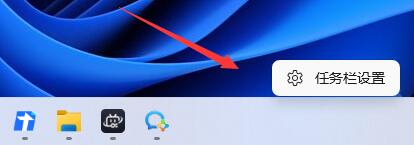
2. Dalam tetingkap yang terbuka, cari "Taskbar Behavior", klik kanan dan pilih "Kiri" dalam senarai pilihan.
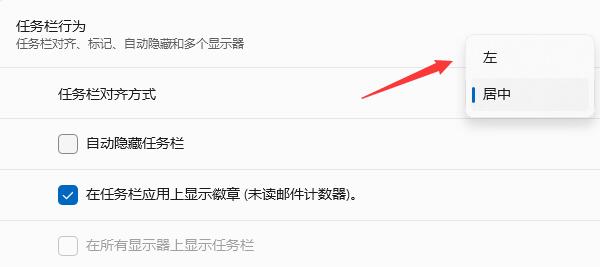
3. Dengan cara ini, menu mula bar tugas bawah berada di sudut kiri bawah.
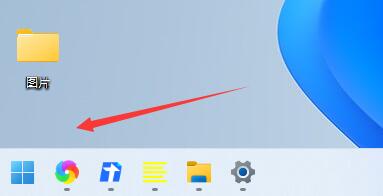
Atas ialah kandungan terperinci Bagaimana untuk menetapkan menu mula di sudut kiri bawah Win11 Bagaimana untuk menetapkan menu mula di sudut kiri bawah Win11. Untuk maklumat lanjut, sila ikut artikel berkaitan lain di laman web China PHP!
Artikel berkaitan
Lihat lagi- Panduan Muat Turun ISO Windows 11 Rasmi: Cara Mengamankan Gambar Tulen Anda
- Tutorial langkah demi langkah untuk memuat turun Windows 11 ISO untuk pemasangan yang bersih
- Proses muat turun ISO Windows 11 yang selamat dan mudah dijelaskan
- Cara Mendapatkan Imej ISO Windows 11 Tulen: Panduan Lengkap
- Windows 11 ISO Muat turun Keperluan: Petua Pengesahan dan Pemasangan

